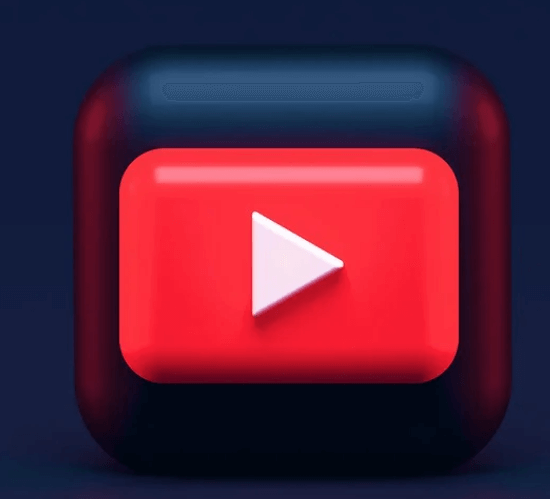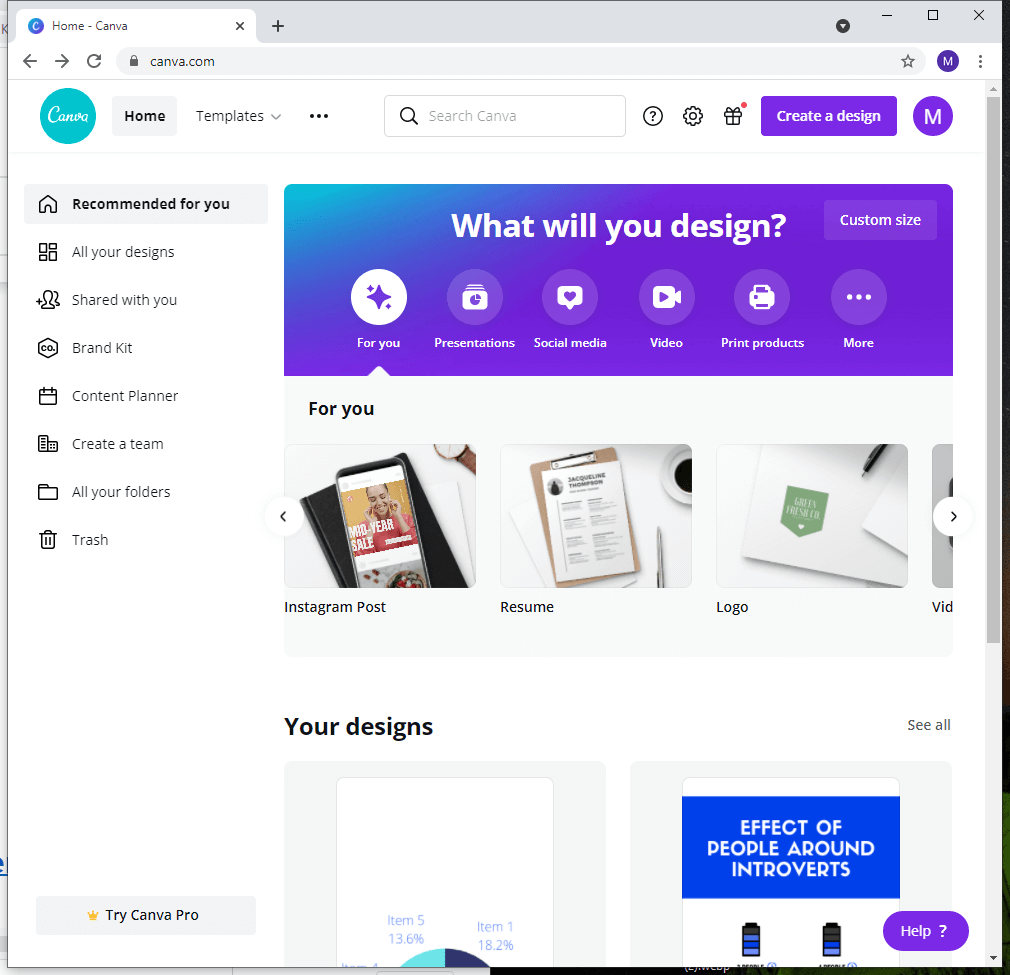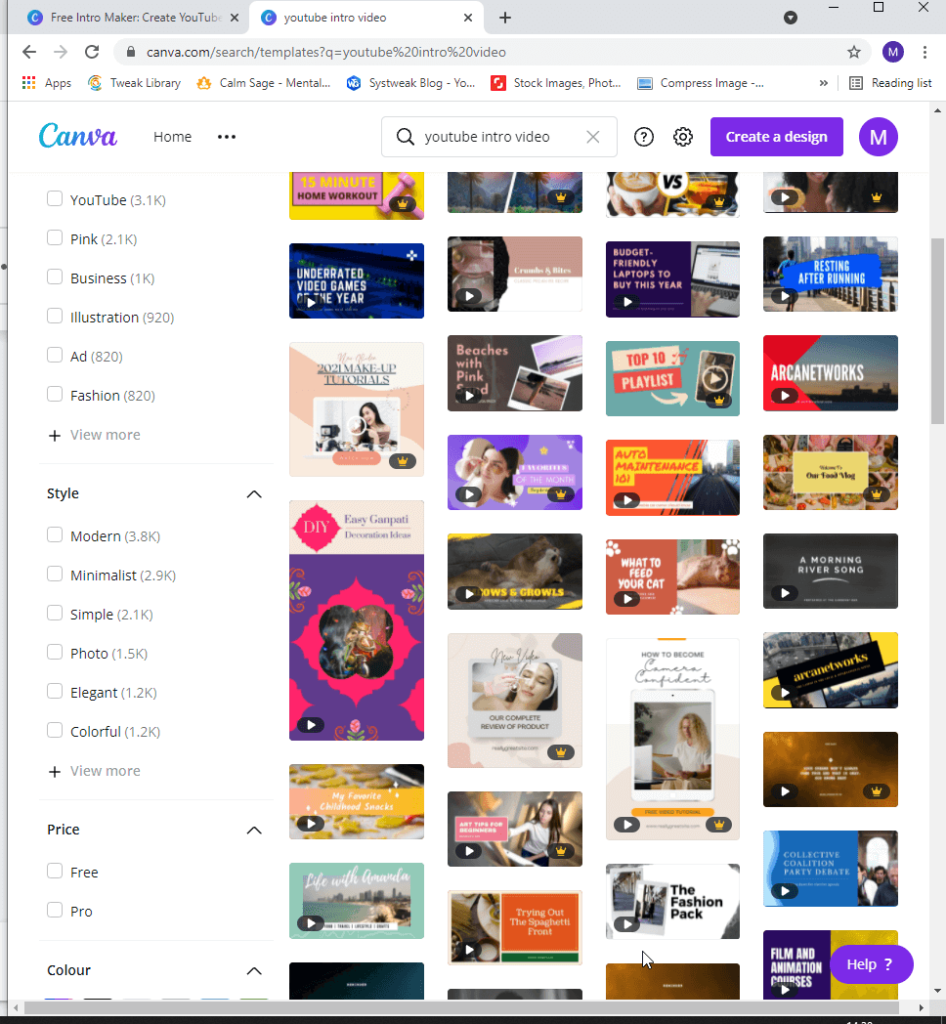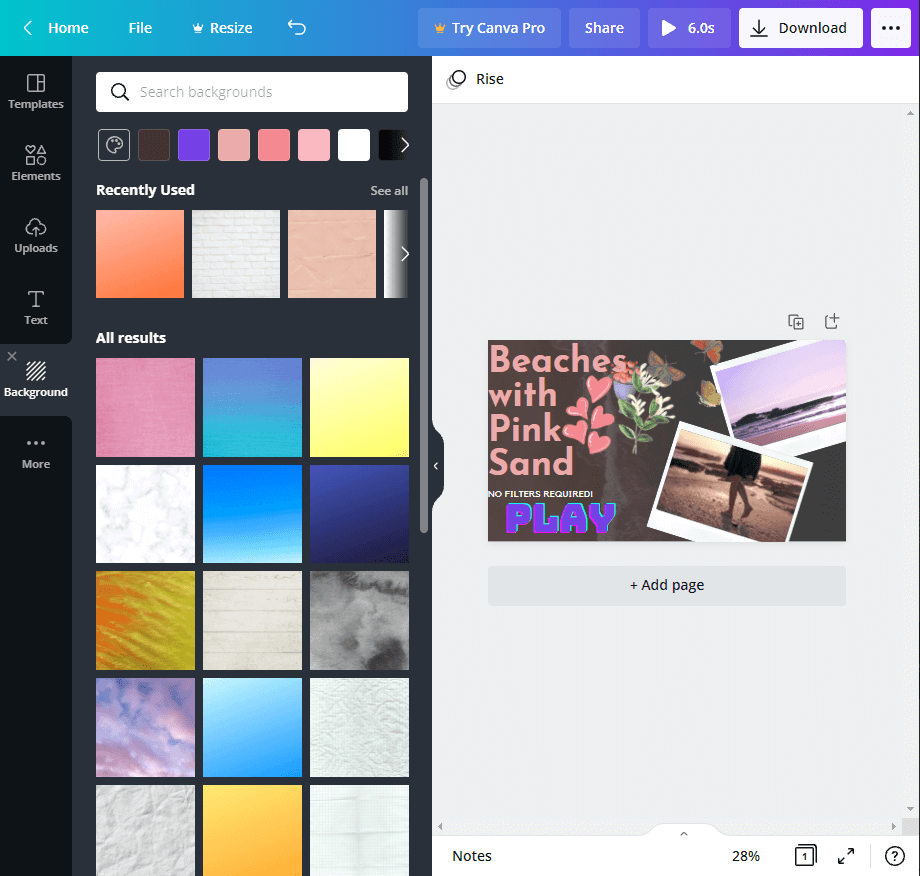Sažetak bloga – Jeste li početnik YouTube kreator? Želite li naučiti kako najlakše učiniti svoje videozapise atraktivnim? Bit je u uvodu i u tome smo mi ovdje da vam pomognemo. U ovom blogu ćemo vam reći kako napraviti uvodni video na YouTubeu.

Svi uživamo u gledanju besplatnih videa na YouTubeu otkako je ovo izašlo na vidjelo. YouTube je jedna od glavnih platformi za streaming video zapisa koja donosi revolucionarno stvaranje sadržaja na mreži. Mnogo ljudi i usluga je tako steklo slavu i popularnost kroz to. Ali nije tako jednostavno kao prije 15 godina. Jeste li znali da se više od 720.000 sati videa učitava svaki dan na YouTube? I ovaj će se broj samo povećavati dok razgovaramo. Ovdje je znak da svi pokušavaju stvoriti i objaviti nešto da svijet vidi.
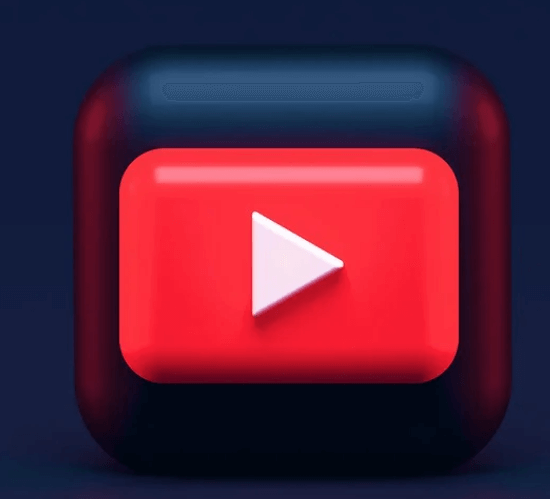
Ali kako svoj YouTube video istaknuti iz gomile? Pa, studije su provedene i sve se završi u prvim trenucima YouTube videa. Stoga smo ovdje da vam pomognemo naučiti kako napraviti uvodni video na YouTubeu.
Dostupna su mnoga sredstva koja će vas naučiti kako biti kreativan na YouTube videozapisima. Ali ovdje ćemo vam pomoći da to uskladite s lakoćom programa koji vam trebaju uštedjeti vrijeme. Možete pronaći brojne uređivače videozapisa za izradu YouTube videozapisa za vas. Jedan od takvih alata je Canva koja je jedna od najpopularnijih među grafičkim dizajnerima. Ovo ima mnoštvo mogućnosti dizajna i grafike koje možete izabrati iz svoje kolekcije i nudi vam brojne predloške za različite platforme.
Također pročitajte: Top 7 YouTube video snimača za igrače (2021.)
Kako napraviti uvodni video na YouTubeu pomoću Canve?
Dakle, ako ste i novi kreator sadržaja, reći ćemo vam kako napraviti uvod za YouTube kanal. Budući da svi želimo da proces stvaranja videa bude besprijekoran i bez grešaka, odabrali smo najučinkovitiju tehniku. Ovo je najbolji način da naučite kako stvoriti uvodnu animaciju YouTubea koristeći najjednostavniji mogući servis – Canva.
Sada da naučite kako stvoriti uvod za YouTube, sve što trebate učiniti je slijediti ove korake –
Korak 1: Otvorite aplikaciju Canva na svom pametnom telefonu ili idite na web-stranicu koja je dostupna s bilo koje platforme.
Preuzmite aplikaciju Canva ovdje –

Korak 2: upišite YouTube uvodne videozapise u traku za pretraživanje.
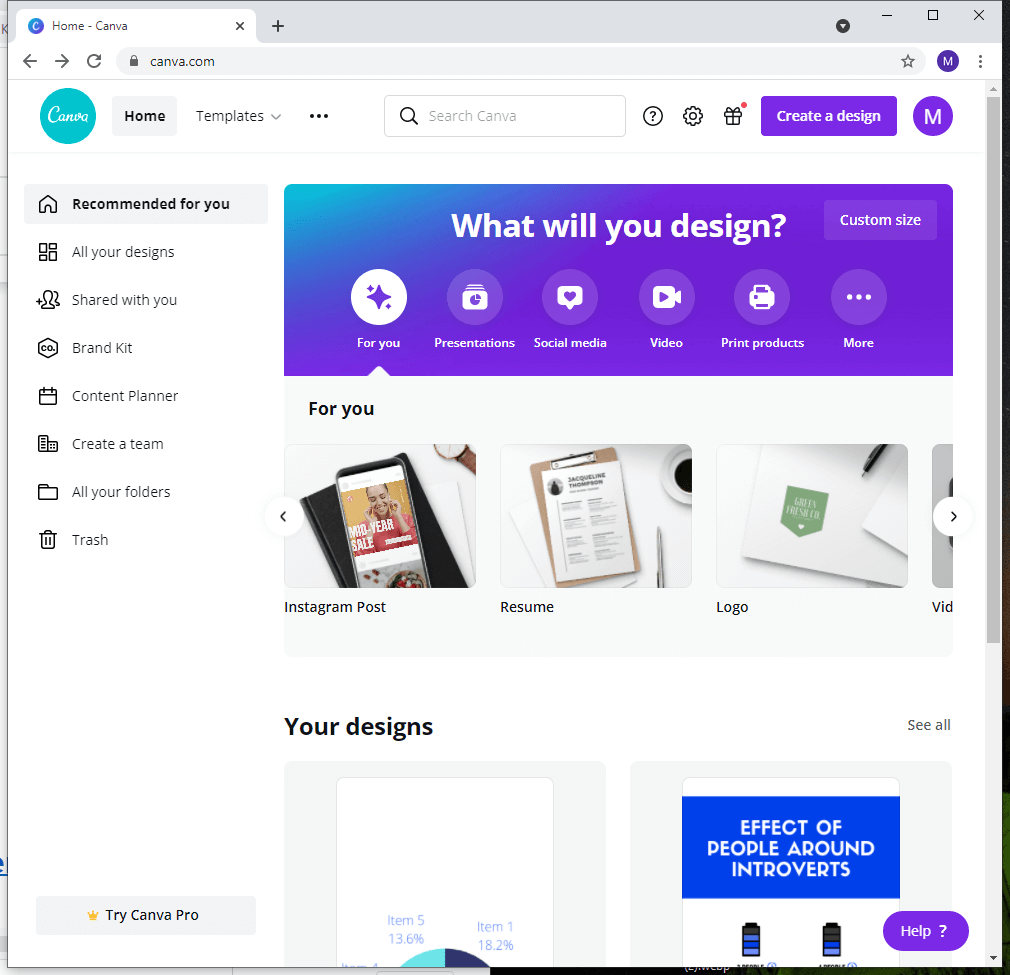
Korak 3: Odaberite jedan od izgleda za svoj YouTube video. Provjerite jeste li odabrali odgovarajuću shemu boja i uzorak za svoj uvodni videozapis.
Postoji niz kategorija kao što su Video, YouTube Thumbnail, Instagram Post, Prezentacija itd. Teme će vam pomoći da prikažete relevantnije i filtrirane izglede.
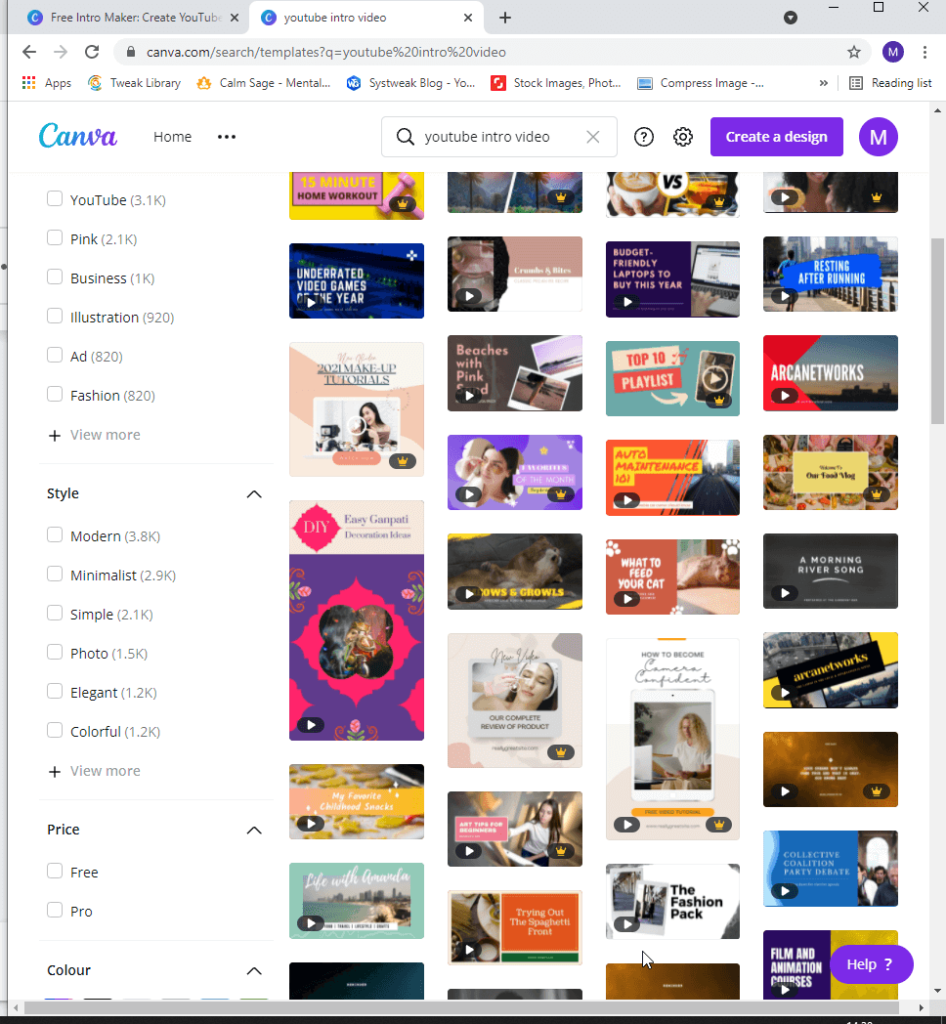
Stil po vašem izboru može se promijeniti ovisno o vrsti uvoda koju želite za svoje YouTube videozapise. Može biti moderna, minimalistička, jednostavna, elegantna, foto ili šarena.
Filtri također uključuju cijenu i možete birati između besplatnih ili profesionalnih.
Canva ima dvije verzije računa za svoje korisnike – Free i Pro. Besplatni kreatori često imaju ograničenu upotrebu i stoga mogu birati između ograničenih predložaka, grafika itd. na Canvi. Ali Pro verzija vam pruža široku kolekciju svih grafika, predložaka itd. na Canvi.
Preporučujemo vam da koristite pro verziju kako biste iskoristili što više značajki kako biste najbolje iskoristili ovu uslugu.
Također pročitajte: 10 najboljih softvera za digitalnu umjetnost za crtanje, slikanje i ilustraciju (2021.)
Korak 4: Sada prilagodite dizajn prema svojim osobnim preferencijama. Možete koristiti elemente, slike, naljepnice , tekst i još mnogo toga kako biste svoj dizajn učinili privlačnim.
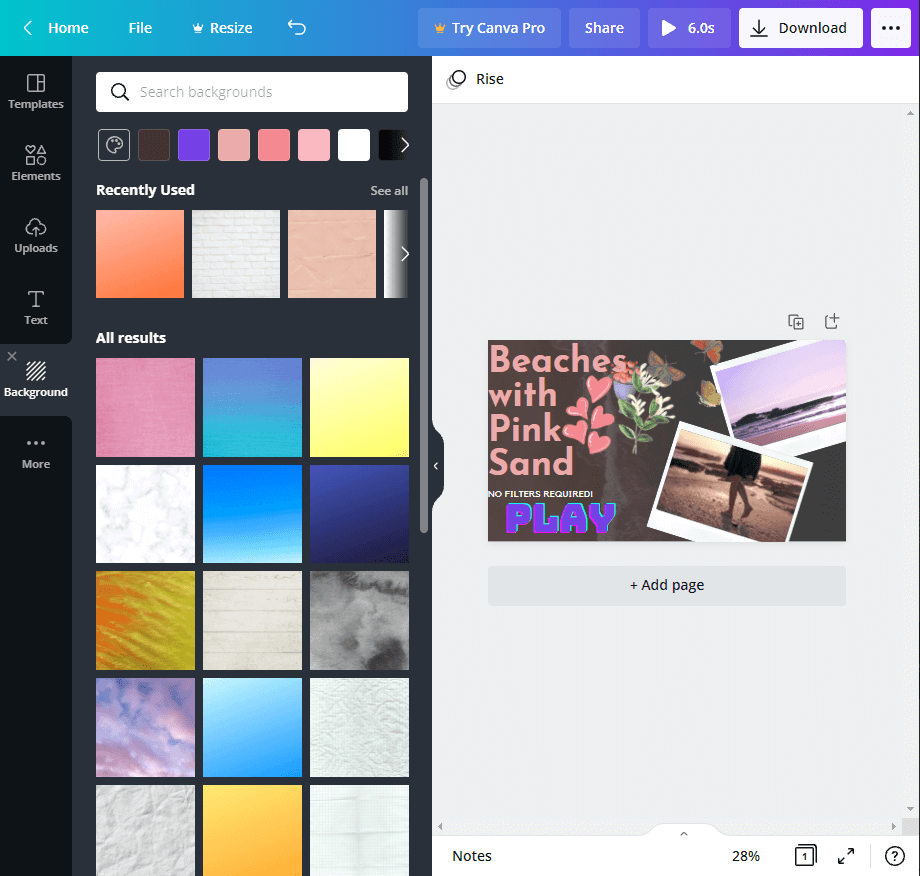
Ne samo da je Canva jednostavan za korištenje, već možete stvoriti i vlastiti uvod za YouTube bez vodenog žiga. To je nešto što drugi ne nude sa svojim priručnim alatima.
Također pročitajte: Kako ukloniti bijelu pozadinu sa slike na mreži?
Završavati-
Canva je jedno rješenje za sve kada je u pitanju pakiranje vaše kreativnosti u sliku ili video. Ovdje vidimo kako je jednostavno koristiti Canvu za stvaranje uvodnih videozapisa na YouTubeu na svojim videozapisima. Ne samo da će vam Canva pomoći da napravite prekrasan uvodni video na YouTubeu, već se može koristiti i za izradu grafike. Upotrijebite aplikaciju sada za redovite objave na svojim platformama društvenih medija s namjenskim izgledima. Preuzmite ga sada putem gumba za preuzimanje koji je naveden u nastavku i prijavite se na svoj Canva račun kako biste iskoristili njegove nevjerojatne značajke.

Nadamo se da će vam ovaj članak pomoći da naučite kako napraviti YouTube uvodne videozapise na Canvi. Željeli bismo znati vaše mišljenje o ovom postu kako bismo ga učinili korisnijim. Vaši prijedlozi i komentari su dobrodošli u odjeljku za komentare ispod. Javite nam ako imate bilo kakvih nedoumica i rado ćemo vam pomoći. Podijelite informacije sa svojim prijateljima i drugima dijeljenjem članka na društvenim mrežama.
Volimo čuti od vas!
Nalazimo se na Facebooku i YouTubeu. Za bilo kakve upite ili prijedloge, javite nam se u odjeljku za komentare u nastavku. Volimo vam se obratiti s rješenjem. Redovito objavljujemo savjete i trikove zajedno s rješenjima uobičajenih problema povezanih s tehnologijom.
Često postavljana pitanja -
Q1. Kako napraviti uvod na YouTubeu?
Ili snimite video o sebi ili izradite animacije. Možete odabrati bilo koji od njih, a postoji mnogo softvera koji će vam pomoći u tome. Ovdje koristimo Canvu za izradu grafički privlačnih videozapisa za vaš uvod u YouTube.
Q2. Koji program YouTuberi koriste za uvode?
Postoji više dostupnih programa koji pomažu YouTuberima da svoje videozapise učine privlačnima. Sada postoji toliko mnogo alata koji vam mogu pomoći da YouTube video učinite što zanimljivijim. Upotrijebite Canva za stvaranje YouTube animacijskog videozapisa pomoću njegovih predložaka i grafike.
Q3. Kako besplatno napraviti uvod u YouTube video?
Canva je besplatni YouTube uvodnik za vas kada učite kako stvoriti YouTube video. Potrebno je samo stvoriti račun i prijaviti se za korištenje usluga i preuzeti video u bilo kojem formatu koji želite.
Q4. Kako napraviti YouTube uvodnu animaciju?
Ako se pitate kako napraviti uvodnu animaciju na YouTubeu, Canva je rješenje na jednom mjestu za sve. Ima namjenski odjeljak za YouTube uvodni video s različitim izgledima koji odgovaraju vašem stilu videozapisa i kategoriji. Pruža vam toliko mogućnosti za dodavanje slika, zvuka, teksta kako biste ga učinili primamljivim video uvodom.
Povezane teme-
Kako napraviti tortni grafikon pomoću Canve?
Top 10 najboljih Canva alternativa za DIY grafički dizajn
Kako napraviti životopis online?
Kako vratiti izbrisane YouTube videozapise: tri najbolja načina
Najbolja proširenja za Chrome za YouTube u MP3